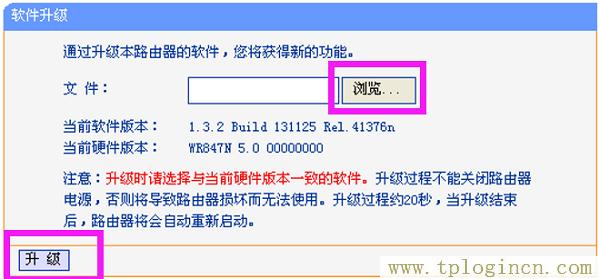問:TP-Link TL-WR847N路由器怎么進行固件升級?據說路由器可以像手機一樣進行升級。我的路由器的型號是TP-Link TL-WR847N,請問怎么進行固件升級操作?
答:路由器確實可以進行升級,TP-Link TL-WR847N路由器也不例外。TP-Link TL-WR847N路由器的固件升級,可以按照下面的步驟來操作:
1、查看TL-WR847N路由器硬件版本
2、下載升級固件(軟件)
3、TL-WR847N執行升級
第一步、查看TL-WR847N路由器硬件版本
TP-Link TL-WR847N路由器目前有V1、V2、V3、V4、V5共5個版本。所以,需要先弄清楚你自己TL-WR847N路由器的硬件版本,然后才好在官網下載對應的升級文件。
TP-Link路由器的硬件版本,可以在底部標簽上查看到,Ver 后面的就是硬件版本,如下圖所示。

重要說明:
TP-Link TL-WR847N路由器的固件升級,是不能夠跨版本升級的。即V1版本TL-WR847N路由器不能升級到V2版本的TL-WR847N路由器;V2版本的TL-WR847N路由器不能升級到V3版本的TL-WR847N路由器。
第二步、下載升級軟件
1、下載升級軟件
點擊這里 進入TL-WR847N固件下載頁面,然后下載對應版本的升級軟件。
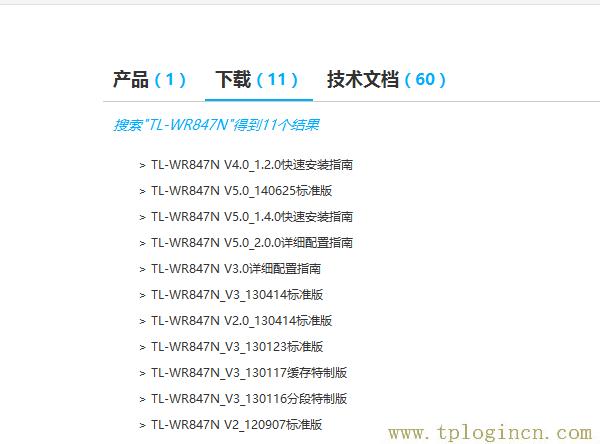
重要提示:
請根據上面第一步中,查看到的硬件版本,來下載正確的升級軟件。
2、解壓升級軟件
一般升級軟件下載回來是一個壓縮包,所以需要先進行解壓,加壓后得到升級軟件。
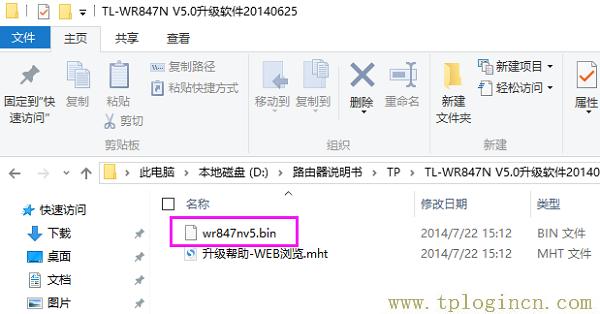
第三步、TL-WR847N固件升級
1、登錄到設置界面
(1)、V1、V2、V3版本TL-WR847N路由器
在手機瀏覽器中輸入:192.168.1.1——>“用戶名”、“密碼”都輸入:admin,登錄到設置界面
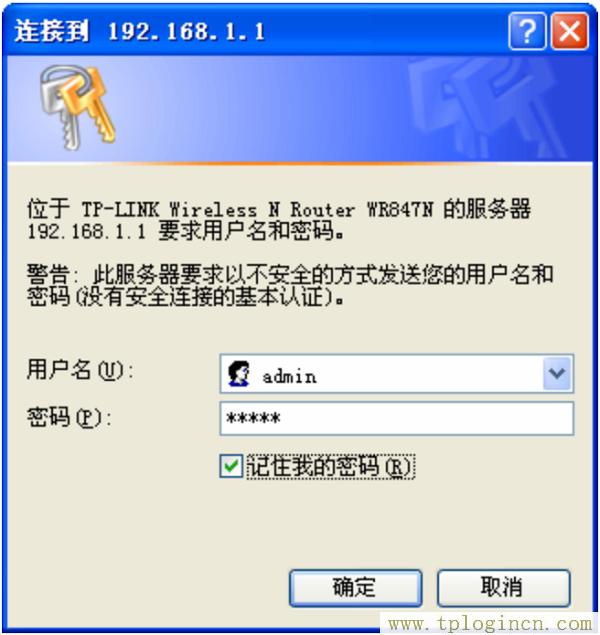
(2)、V4、V5版本TL-WR847N路由器
在手機瀏覽器中輸入192.168.1.1——>輸入“管理員密碼”,登錄到設置界面。
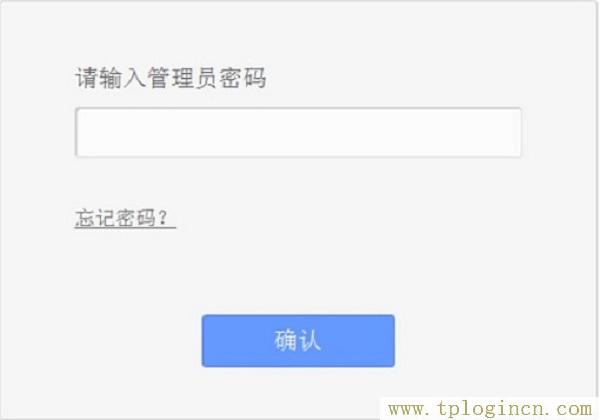
重要說明:
V4、V5版本的TL-WR847N路由器的“管理員密碼”,是第一次設置這臺TL-WR847N無線路由器時,用戶自己創建的。
忘記了之前設置的“管理員密碼”,是沒有辦法設置無線wifi密碼了。只有先把這臺TL-WR847N路由器恢復出廠設置,恢復出廠設置后,再次打開192.168.1.1時,可以重新設置一個“管理員密碼”。
如果不清楚如何把TP-Link TL-WR847N路由器恢復出廠設置,可以參考教程:
TP-Link TL-WR845N路由器恢復出廠設置方法
2、固件升級
點擊“系統工具”——>“軟件升級”——>點擊“瀏覽”找到電腦上的 升級軟件——>然后點擊“升級”。